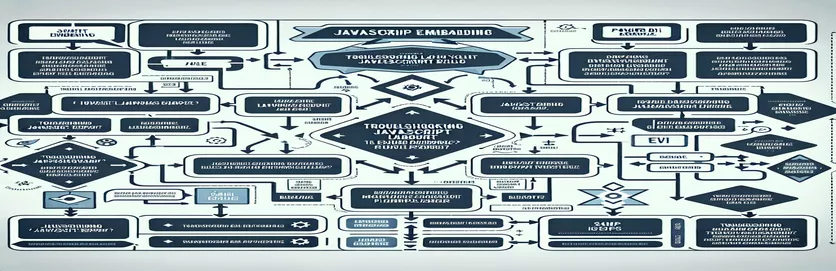„Safari“ suderinamumo problemos su „Power BI“ išdėstymo ataskaitos įterpimu
„Power BI“ ataskaitų įterpimas į žiniatinklio programas naudojant „JavaScript“ bibliotekas yra įprastas dabartinių analizės sistemų reikalavimas. Tačiau ne visos naršyklės šį procesą atlieka nuosekliai, todėl gali kilti netikėtų problemų. Viena iš tokių problemų kyla bandant integruoti Power BI išdėstymo ataskaitą į Safari per powerbi-client ir powerbi-ataskaitų autorių bibliotekas.
Nors išdėstymo atvaizdavimas gerai veikia naršyklėse, pvz., „Chrome“, kūrėjai pranešė apie konkrečias problemas, susijusias su „Safari“. Pagrindinė problema yra ta, kad nepavyksta pateikti išdėstymo ataskaitos, nes svarbi „JavaScript“ funkcija „report.layoutReport.render()“ nėra iškviesta, kaip reikalaujama. Nepaisant atnaujinimo į naujausias bibliotekų versijas, problema išlieka.
Be to, įprastas „Power BI“ ataskaitų įterpimas veikia „Safari“, todėl atsiranda dar vienas dviprasmiškumas. Atrodo, kad problema apsiriboja išdėstymo ataskaitos įterpimu. Šis neatitikimas rodo aiškią problemą, kurią kūrėjai turi išspręsti, ypač kurdami kelių naršyklių programas su įterpta analize.
Šiame straipsnyje apžvelgsime pagrindinį problemos šaltinį, alternatyvius sprendimo būdus ir tai, ar galima rasti stabilų „Safari“ sprendimą. Taip pat aptarsime, kaip skiriasi „Power BI“ įterpimo architektūra įvairiose naršyklėse ir kodėl „Safari“ gali veikti skirtingai.
| komandą | Naudojimo pavyzdys |
|---|---|
| navigator.userAgent.includes() | Ši komanda patikrina vartotojo agento eilutę, kad nustatytų, kuri naršyklė šiuo metu naudojama. Esant tokiai situacijai, jis naudojamas nustatyti, ar vartotojas naudoja „Safari“. Taip lengviau pritaikyti naršyklei būdingus pakeitimus, ypač siekiant išspręsti „Power BI“ pateikimo problemą „Safari“. |
| report.layoutReport.render() | Pateikiama išdėstymo ataskaita. Ši komanda netinkamai veikia „Safari“, todėl ji yra labai svarbi derinant ir išsprendžiant problemą. |
| report.addPage() | Ši komanda dinamiškai sukuria naują puslapį Power BI ataskaitoje. Tokiu atveju naujas puslapis sukuriamas su konkrečiu identifikatoriumi, kuris yra labai svarbus išdėstymo ataskaitoms, kurioms reikia įkelti kelis istorijos puslapius. |
| report.layoutPage.setActive() | Nustato nurodytą išdėstymo puslapį kaip aktyvų puslapį Power BI ataskaitoje. Tai labai svarbu norint užtikrinti, kad būtų rodomas teisingas išdėstymo puslapis, ypač kai ataskaitoje yra daug puslapių. |
| powerbi.embed() | Įterpia Power BI ataskaitą į konkretų HTML konteinerį. Tai tinkamai veikia visose naršyklėse, tačiau „Safari“ reikia papildomų išdėstymo ataskaitų nustatymo. |
| powerbi.load() | Ši komanda į programą įkelia išdėstymo ataskaitą. Jis skiriasi nuo powerbi.embed() tuo, kad yra skirtas išskirtinai išdėstymo ataskaitoms teikti. Tačiau ši strategija nepavyksta naudojant „Safari“. |
| await report.getPages() | Nuskaito visus puslapius iš integruotos Power BI ataskaitos. Ši komanda reikalinga norint užtikrinti, kad kodas galėtų tinkamai identifikuoti aktyvų išdėstymo puslapį ir juo manipuliuoti. |
| express().post() | Ši Node.js komanda priima POST užklausas. Pagal šį scenarijų jis dinamiškai atnaujina „Safari“ skirtus „Power BI“ nustatymus ir leidžia atlikti tam tikrus išdėstymo pakeitimus, priklausančius nuo vartotojo naršyklės. |
| chai.expect() | Ši komanda yra Chai testavimo bibliotekos dalis ir naudojama teiginiams pateikti vienetų testuose. Tai užtikrina, kad konkrečios sąlygos (pvz., sėkmingas atvaizdavimas) būtų įvykdytos be klaidų, ypač kai bandoma įvairiuose naršyklės kontekstuose. |
„Safari“ atvaizdavimo problemų ir „Power BI“ išdėstymo įterpimo supratimas
Aukščiau pateikti scenarijai skirti išspręsti konkrečią problemą: „Power BI“ išdėstymo ataskaitų netinkamą pateikimą „Safari“. Pagrindinė problema yra ta, kad pateikti () Ataskaitų išdėstymo metodas nėra suaktyvinamas, kaip numatyta „Safari“, nors jis gerai veikia „Chrome“. Dėl to atsiranda įvairių naršyklių neatitikimų, dėl kurių gali pablogėti vartotojo patirtis ir analizės funkcionalumas. Pirmasis scenarijus dažniausiai naudoja sąsajos „JavaScript“, kad įterptų „Power BI“ ataskaitas ir aptiktų „Safari“ naršyklę. Tai darydami galime naudoti sąlyginę logiką, siekdami užtikrinti, kad „Safari“ ataskaita būtų traktuojama skirtingai. Naudojant navigator.userAgent atributas, šis metodas identifikuoja, kada vartotojas pasiekia programą per Safari, o tai labai svarbu taikant konkrečios naršyklės pakeitimus.
report.layoutReport.render() yra labai svarbi komanda šioje situacijoje, nes ji pateikia Power BI išdėstymo ataskaitą. Problema ta, kad ši funkcija „Safari“ neįsijungia, nepaisant to, kad likusi ataskaitų įkėlimo procedūra veikia gerai. Funkcija yra „Power BI JavaScript“ API dalis ir ypač naudojama išdėstymo ataskaitoms, todėl ji yra vertingas derinimo šaltinis. Asinchroninio laukimo struktūra užtikrina, kad kodas lauktų, kol ataskaitos puslapiai bus tinkamai įkelti, prieš pateikdamas maketą. Scenarijus taip pat naudoja klaidų apdorojimą, ypač „Safari“, kad aptiktų ir registruotų klaidas tolesniam derinimui.
Backend sprendimas Node.js yra skirtas dinamiškai pritaikyti Power BI konfigūraciją priklausomai nuo naršyklės. Aptikdama vartotojo agento eilutę gaunamose užklausose, užpakalinė programa gali pateikti „Safari“ naudotojams pritaikytą konfigūraciją. Šis metodas veikia įtraukiant tikslius išdėstymo parametrus į įdėjimo sąranką, o tai užtikrina, kad ataskaita būtų tinkamai pateikiama „Safari“. Naudojame Express.js kaip žiniatinklio serverio sistemą, kad apdorotume POST užklausas dėl ataskaitų įterpimo ir atitinkamai pakeistume konfigūraciją. Tai labai svarbu norint užtikrinti, kad „Safari“ vartotojai gautų tinkamai suformatuotus ataskaitų išdėstymus be rankinio sąsajos įsikišimo.
Galiausiai, „Mocha“ ir „Chai“ testavimo sistemos naudojamos „Power BI“ įterpimo funkcijos vienetų testams kurti. Šie testai yra labai svarbūs siekiant užtikrinti, kad sprendimas tinkamai veiktų keliose naršyklėse ir aplinkose. Pavyzdžiui, naudojame parametrą „isTrusted“, kad nustatytume, ar ataskaita tinkamai pateikiama naršyklėje „Chrome“, o „Safari“ neveikia. Šis testavimo metodas garantuoja, kad visi galimi trūkumai nustatomi ankstyvoje kūrimo stadijoje, todėl programa yra stabilesnė platinant daugelyje naršyklių.
„Safari“ atvaizdavimo problema: „Power BI“ išdėstymo ataskaita nerodoma
1 metodas: Frontend JavaScript sprendimas su PowerBI klientu ir klaidų tvarkymu
// Solution using frontend JavaScript for Power BI report embedding with improved error handling// Ensure the required PowerBI libraries are imported before this scriptlet reportContainer = document.getElementById('reportContainer');let config = {type: 'report',id: '<REPORT_ID>',embedUrl: '<EMBED_URL>',accessToken: '<ACCESS_TOKEN>'};let report = powerbi.embed(reportContainer, config);// Handling layout report specifically for Safariif (navigator.userAgent.includes('Safari') && !navigator.userAgent.includes('Chrome')) {report.on('loaded', async function() {try {await report.addPage("story_pinned_" + currentStoryIdPin);const pages = await report.getPages();let activePage = pages.find(page => page.isActive);report.layoutPage = activePage;await report.layoutPage.setActive();report.layoutReport.render();} catch (error) {console.error("Layout rendering failed in Safari", error);}});} else {console.log('Running in a non-Safari browser');}
Backend metodas, skirtas „Safari“ specifinėms atvaizdavimo problemoms spręsti naudojant „Power BI“.
2 metodas: Backend Node.js sprendimas, skirtas reguliuoti Power BI įterpimo konfigūraciją, skirtą „Safari“
// Backend solution using Node.js to dynamically adjust Power BI embed configuration based on the user agentconst express = require('express');const app = express();app.post('/embed-config', (req, res) => {const userAgent = req.headers['user-agent'];let config = {type: 'report',id: '<REPORT_ID>',embedUrl: '<EMBED_URL>',accessToken: '<ACCESS_TOKEN>'};if (userAgent.includes('Safari') && !userAgent.includes('Chrome')) {config.settings = { layout: { type: 'story' } }; // Adjusting layout for Safari}res.json(config);});app.listen(3000, () => {console.log('Server running on port 3000');});
„Frontend Safari Power BI“ išdėstymo įdėjimo vienetų testavimas
3 metodas: „Frontend“ įterpimo funkcionalumo vienetų testavimas naudojant „Mocha“ ir „Chai“.
const chai = require('chai');const expect = chai.expect;describe('Power BI Layout Report Embedding', () => {it('should render layout report in Chrome', () => {const isRendered = report.layoutReport.render();expect(isRendered).to.be.true;});it('should not throw error in Safari', () => {try {report.layoutReport.render();} catch (error) {expect(error.isTrusted).to.be.false;}});});
Naršyklės atvaizdavimas naudojant „Power BI“ įterpimą
Dažnai nepaisoma „Power BI“ ataskaitų integravimo sudedamoji dalis yra tai, kaip skirtingos naršyklės skaito ir pateikia išdėstymo ataskaitas. Nors „Power BI“ palaiko sudėtingas „JavaScript“ API, skirtas ataskaitoms įterpti ir keisti, naršyklės, pvz., „Safari“, gali veikti nenuosekliai dėl atvaizdavimo variklių ir saugos nustatymų skirtumų. Problema ypač akivaizdi „Power BI“ išdėstymo ataskaitose, kur „Safari“ stengiasi suaktyvinti svarbias atvaizdavimo funkcijas, pvz. report.layoutReport.render().
Šią problemą dar labiau apsunkina išdėstymo ataskaitos nuo įprastų „Power BI“ ataskaitų. Išdėstymo ataskaitos dažnai turi sudėtingas struktūras, pvz., kelių puslapių „istorijas“ arba prisegtus maketus, kurie apsunkina puslapių įkėlimą ir rodymą. Pavyzdžiui, tokie metodai kaip report.addPage() ir report.getPages() yra labai svarbūs įkeliant tam tikrus ataskaitos puslapius, tačiau „Safari“ tokiomis aplinkybėmis neveikia efektyviai. Kūrėjai, kurie naudoja šiuos išdėstymus, turi užtikrinti, kad jų „JavaScript“ kodas būtų pakankamai stiprus, kad galėtų tvarkyti specifines naršyklės klaidas, taip pat pasiūlyti klaidų apdorojimo galimybes.
Praktiškai norint išspręsti šią problemą, reikia derinti priekinės ir galinės dalies pakeitimus, kaip parodyta ankstesniuose pavyzdžiuose. Naršyklės aptikimo scenarijus galima naudoti pataisoms taikyti, tačiau gilesnė integracija su vidiniais sprendimais (pvz., Node.js) įgalina dinaminę įterpimo konfigūraciją. Taip užtikrinama, kad ataskaita būtų rodoma teisingai visose naršyklėse, laikantis geriausios saugos ir našumo praktikos, todėl „Power BI“ yra naudingas įrankis net įvairiose naršyklėse.
Dažnai užduodami klausimai apie „Power BI“ išdėstymo atvaizdavimą „Safari“.
- Kodėl išdėstymo ataskaita rodoma naršyklėje „Chrome“, bet ne „Safari“?
- Safari interpretuoja render() požiūris skiriasi, o tai gali būti susiję su griežtesne sauga arba skirtingais atvaizdavimo varikliais.
- Kaip nustatyti, ar vartotojas naudoja „Safari“?
- Norėdami identifikuoti „Safari“, patikrinkite vartotojo agento eilutę naudodami navigator.userAgent.includes('Safari') „JavaScript“ kode.
- Koks skirtumas tarp powerbi.embed() ir powerbi.load()?
- powerbi.embed() yra naudojamas pagrindiniam ataskaitų įterpimui, tuo tarpu powerbi.load() skirtas maketavimo ataskaitos įterpimui.
- Kaip pataisyti „Power BI“ išdėstymo ataskaitą, kuri neteikiama „Safari“?
- The layout „Power BI“ įterpimo sąrankos funkcija įgalina naršyklės atpažinimą ir „Safari“ tinkinimus.
- Ar yra galinis sprendimas šiai problemai išspręsti?
- Taip, galite panaudoti vidines technologijas, pvz., Node.js, kad dinamiškai pakeistumėte „Safari“ naudotojų „Power BI“ įterpimo konfigūracijas.
Paskutinės mintys, kaip išspręsti atvaizdavimo problemą
„Power BI“ išdėstymo ataskaitų nesugebėjimas pateikti „Safari“ gali turėti didelį poveikį kelių naršyklių suderinamumui su analizės programomis. Siekdami užtikrinti nuoseklią naudotojo patirtį, kūrėjai turi aptikti unikalius naršyklės trūkumus ir įgyvendinti specializuotas priemones, pvz., pakeisti konfigūracijos nustatymus arba įdiegti klaidų apdorojimo metodus.
„Power BI“ išdėstymo ataskaita gali būti tinkamai parengta visose naršyklėse, derinant sąsajos ir vidinės sistemos metodus, pvz., naršyklės aptikimą ir išdėstymo nustatymų pakeitimus. Šios strategijos užtikrina, kad „Power BI“ ataskaitos būtų sklandžiai integruojamos su programomis, ypač tokiose aplinkose kaip „Safari“, kurioje yra unikalių kliūčių.
„Power BI“ išdėstymo ataskaitų pateikimo „Safari“ šaltiniai ir nuorodos
- Ši problema ir sprendimas aptariami Power BI dokumentacijoje ir forumo gijose, ypač susijusiose su išdėstymo ataskaitų įterpimu naudojant Power BI JavaScript API. Norėdami gauti daugiau informacijos, apsilankykite „Microsoft Power BI“ dokumentacija .
- Šiame straipsnyje pateikti trikčių šalinimo veiksmai ir „JavaScript“ sprendimai yra pagrįsti įprastomis diskusijomis „Power BI GitHub“ saugykloje. Galite sužinoti daugiau „GitHub“ repo: „Microsoft Power BI GitHub“ saugykla .
- Įžvalgos apie kelių naršyklių atvaizdavimo problemas, ypač skirtą „Safari“, buvo gautos iš kūrėjų diskusijų populiariuose forumuose, pvz., „Stack Overflow“. Skaitykite atitinkamas temas čia: „Power BI“ išdėstymo ataskaitos pateikimas dėklo perpildymo metu .